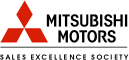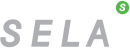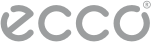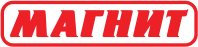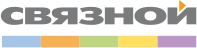Отправка СМС в AMO CRM с помощью виджета SMSBiz от SMSint.ru
Если Вы используете в своей деятельности любую версию AMO CRM, то наверняка знаете, что эта система позволяет отправлять смс контактам, сотрудникам прямо из программы.
Чтобы рассылать такие смс с помощью сервиса SMSint.ru (виджет SMSBiz), необходимо выполнить несколько простых шагов:
ШАГ №1: зарегистрироваться на нашем сайте smsint.ru и запросить имя отправителя, от которого Вы планируете отправлять смс (не более 11 символов латиницей). Если Вы ранее уже регистрировались, то повторно регистрироваться не нужно.
Короткое видео о том, как запросить имя отправителя в личном кабинете, можно посмотреть здесь:
ШАГ №2: в системе AMO CRM после авторизации нужно установить виджет SMSBiz в разделе «Настройки» - «Интеграции» - в строке поиска укажите «SMSBiz» как показано на скриншоте ниже.
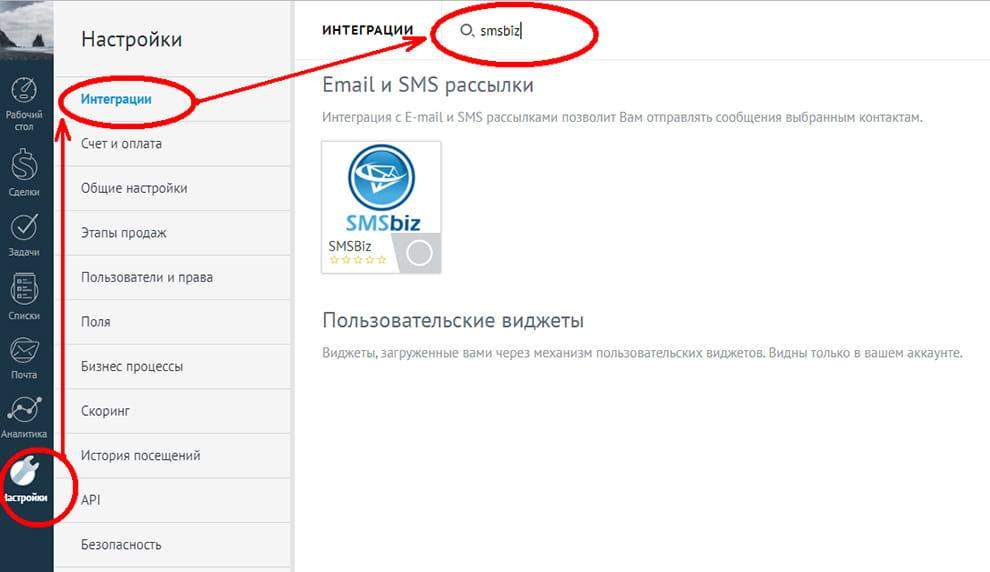
Затем нажимаем на появившийся при поиске виджет, указываем логин и пароль для XML и JSON протокола (их можно задать здесь: https://lcab.smsint.ru/cabinet/config/security). Запросы на отправку СМС будут отклоняться, если логин\пароль для "XML и JSON протокола" совпадают с парой авторизации от личного кабинета SMSint.ru. Ставим галочку с согласием на установку виджета как показано на скриншоте ниже.
Нажимаем кнопку «УСТАНОВИТЬ».
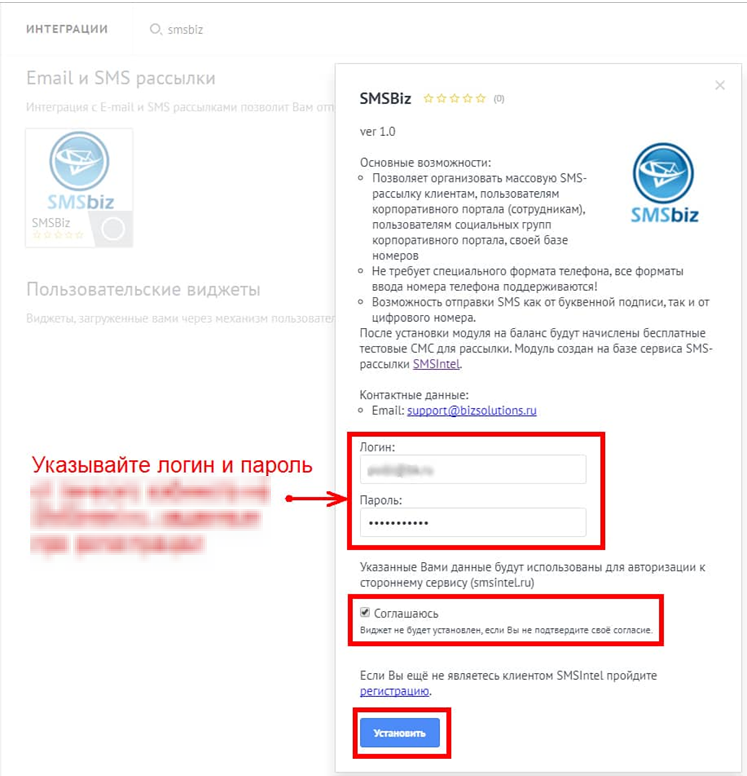
Если все было проделано правильно, то в левом вертикальном меню системы AMO CRM появится виджет «SMSBiz» как показано на скриншоте ниже.
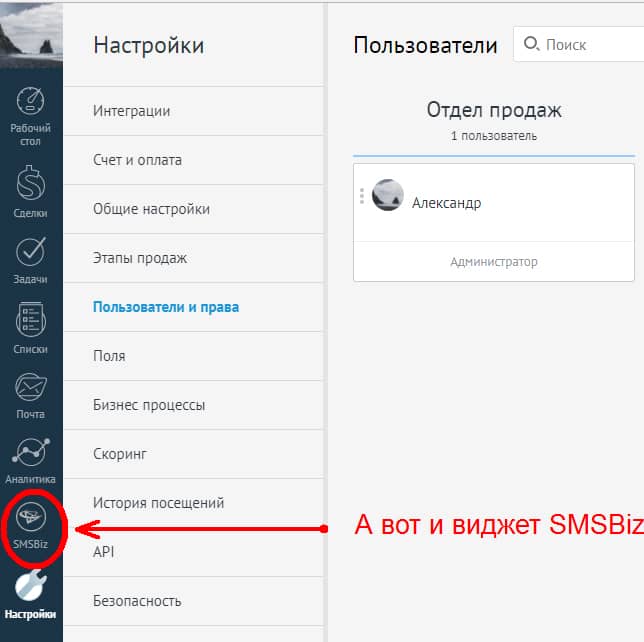
ШАГ №3: протестируйте отправку смс из AMO CRM. Для этого при регистрации на SMSint.ru предполагается небольшой подарочный баланс.
Отправить смс в AMO CRM с помощью виджета SMSBiz можно следующим образом:
-
Запустите виджет SMSBiz: если он установлен корректно, то сверху на странице виджета должен быть указан Ваш баланс. В поле под балансом можно указать вручную номера телефонов получателей смс, номера друг от друга необходимо отделять переносом строки (Enter). Также номера клиентов можно добавить с помощью кнопки «Получатели», выбрав затем их из списка сотрудников или из контактов CRM, у которых ест номера, как показано на скриншоте ниже. После выбора получателей нужно нажать кнопку «Добавить», все номера перенесутся столбцом в поле под балансом. При поиске получателей можно воспользоваться поиском по имени или фамилии.
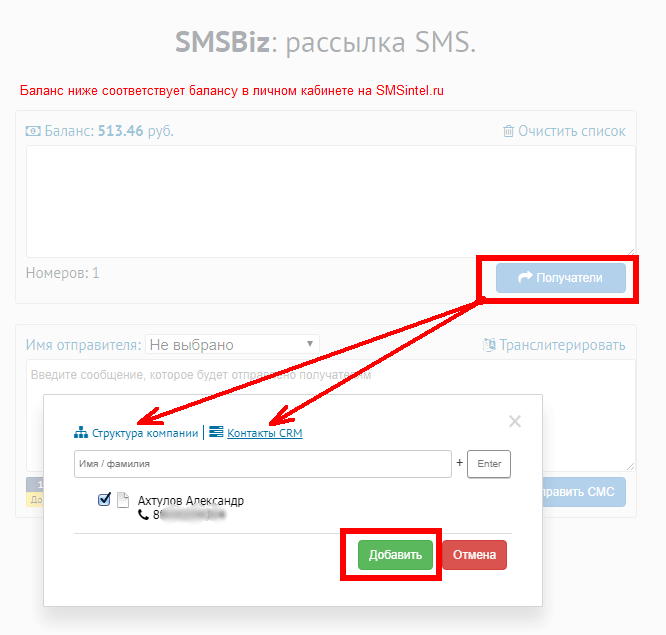
-
В разделе «имя отправителя» нужно выбрать из списка необходимое имя. Имена создаются в личном кабинете на SMSint.ru и автоматически синхронизируются со списком имен в виджете SMSBiz. В поле под именем отправителя наберите нужный текст сообщения как показано на скриншоте ниже. ВАЖНО: текст смс из 1 части должен быть не длиннее 70 символов кириллицей или 160 символов латиницей, под полем для ввода текста есть счетчик частей СМС. СМС – сообщения из нескольких частей тарифицируются как несколько отдельных смс, но приходят получателю единым целым.
-
Нажимаем кнопку «Отправить», в результате чего должна появиться зеленая строчка с текстом «Запрос обработан».
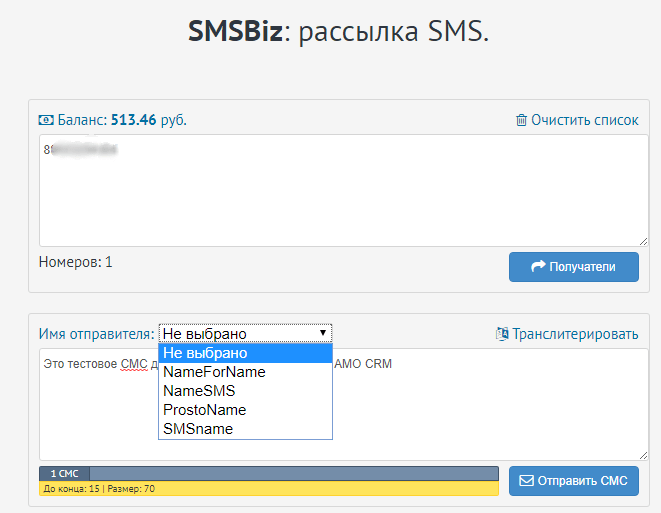
-
Просмотреть отчеты по отправленным ранее смс можно в личном кабинете на SMSint.ru в разделе «Отправка СМС», далее «Отчеты по СМС». На скриншоте ниже отчет по отправленному во время тестирования виджета SMSbiz сообщению!
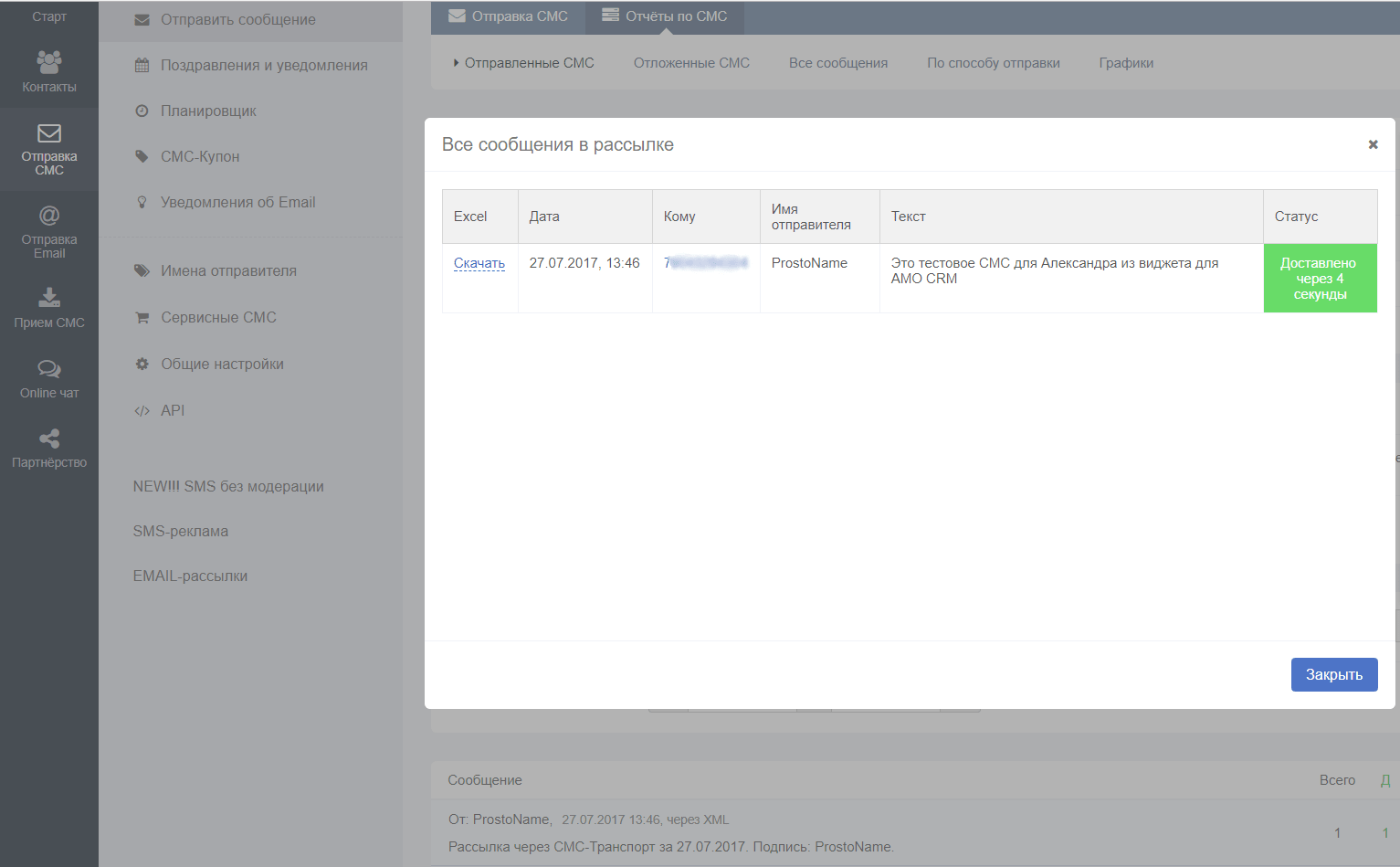
При наличии вопросов, предложений по развитию виджета SMSBiz обращайтесь в нашу быструю и отзывчивую поддержку:
Раздел в личном кабинете;
Онлайн-чат на https://smsint.ru;
Звоните: +7(800)200-71-60 – бесплатный номер для звонков по РФ;
Пишите: office@SMSint.ru